Creatieve filters
U kunt de volgende filters toepassen op een beeld en het resulterende beeld afzonderlijk opslaan: Korrelig Z/W, Softfocus, Fisheye-effect, Effect kunst opvallend, Aquareleffect, Speelgoedcamera-effect en Miniatuureffect.
-
Selecteer [
: Creatieve filters].
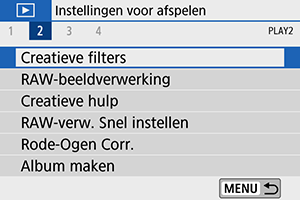
-
Selecteer een beeld.

- Gebruik de pijltjestoetsen
om een beeld te selecteren en druk vervolgens op
.
- U kunt op de knop
drukken om een beeld in de indexweergave te kiezen.
- Gebruik de pijltjestoetsen
-
Selecteer een filtereffect ().
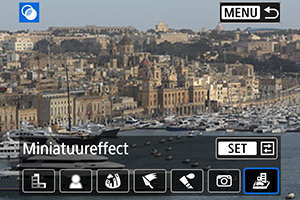
-
Pas het filtereffect aan.
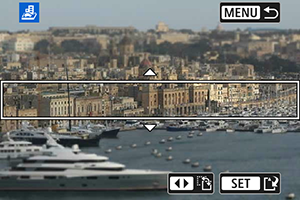
- Pas het filtereffect aan en druk vervolgens op
.
- Voor [Miniatuureffect] draait u aan het instelwiel
of
om het witte kader te verplaatsen, waarmee het gebied wordt aangegeven dat scherp moet zijn. Druk vervolgens op
.
- Pas het filtereffect aan en druk vervolgens op
-
Sla de opname op.
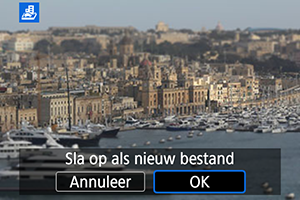
- Selecteer [OK].
- Controleer de bestemmingsmap en het beeldbestandsnummer en selecteer [OK].
- Als u filters op meer opnamen wilt toepassen, herhaalt u stap 2 tot 5.
Opmerking
- Voor beelden die zijn vastgelegd in RAW+JPEG-beelden, wordt de filterverwerking toegepast op het RAW-beeld en worden de resultaten opgeslagen als een JPEG.
- Bij RAW-beelden die met een specifieke aspect ratio zijn vastgelegd, wordt het resulterende beeld na filterverwerking in die aspect ratio opgeslagen.
- Afbeeldingen die worden verwerkt met het fisheye-effectfilter worden niet voorzien van Stofwisdata ().
Kenmerken van creatieve filters
-
Korrelig Z/W
Maakt het beeld korrelig en zwart-wit. Door het contrast aan te passen, kunt u het zwart-witeffect veranderen.
-
Softfocus
Geeft het beeld een zachte uitstraling. Door de scherpte aan te passen, bepaalt u de zachtheid van het beeld.
-
Fisheye-effect
Geeft het effect van een fisheye-lens. De opname krijgt een tonvormige vervorming.
Afhankelijk van het niveau van dit filtereffect verandert het bijgesneden gedeelte langs de rand van de opname. Omdat dit filtereffect het midden van het beeld vergroot, kan de schijnbare resolutie in het midden van het beeld afnemen, afhankelijk van het aantal opgenomen pixels. Dus stel het filtereffect bij stap 4 in terwijl u het resulterende beeld controleert.
-
Effect kunst opvallend
Hiermee laat u de foto op een olieverfschilderij lijken en ziet het onderwerp er driedimensionaler uit. Door het effect aan te passen, kunt u het contrast en de verzadiging aanpassen. Het kan zijn dat onderwerpen zoals de lucht of witte muren niet vloeiend, maar onregelmatig of met aanzienlijke ruis worden weergegeven.
-
Aquareleffect
Hiermee ziet de foto eruit als een aquarel met zachte kleuren. Door het effect aan te passen, bepaalt u de kleurintensiteit. Het kan zijn dat nachtopnamen of donkere scènes niet vloeiend, maar onregelmatig of met aanzienlijke ruis worden weergegeven.
-
Speelgoedcamera-effect
Verandert de kleuren naar de typische kleuren van speelgoedcamera's en maakt de vier hoeken van het beeld donkerder. Kleurtoonopties kunnen worden gebruikt om de kleurzweem te veranderen.
-
Miniatuureffect
Creëert een kijkdooseffect. U kunt aanpassen waar de opname scherp moet zijn. Om de verticale of horizontale stand van het scherpe gebied (wit kader) te wisselen, drukt u bij stap 4 op de pijltjestoetsen
(of tik op [
] op het scherm).
